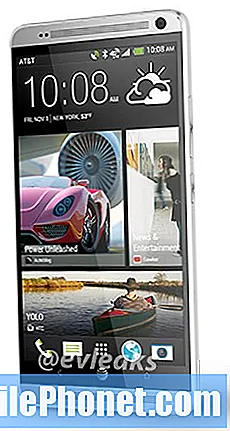콘텐츠
Galaxy S9 사용자가 Galaxy S9를 개봉 할 때 가장 먼저해야하는 작업 중 하나는 SIM 카드를 삽입하는 것입니다. GSM 버전의 Galaxy S9를 사용하는 경우 특히 중요합니다. SIM 카드가 있으면 전화, 문자, 인터넷 사용을 위해 네트워크 서비스를 사용할 수 있습니다. Galaxy S9에서 사용할 나노 SIM 카드가 있는지 확인하십시오. 현재 SIM 카드가 나노 유형이 아닌 경우 SIM 카드 슬롯에 맞지 않습니다. 먼저 나노 SIM 카드를 얻는 방법에 대해 이동 통신사에 문의하십시오.
자신의 #Android 문제에 대한 해결책을 찾고 있다면이 페이지 하단에 제공된 링크를 사용하여 Google에 문의 할 수 있습니다. 문제를 설명 할 때 관련 솔루션을 쉽게 찾을 수 있도록 최대한 자세히 설명해주세요. 가능하다면 어디서부터 시작해야할지 알려주는 정확한 오류 메시지를 포함 해주세요. 이메일을 보내기 전에 몇 가지 문제 해결 단계를 이미 시도한 경우 답변에서 건너 뛸 수 있도록 해당 단계를 언급해야합니다.
Galaxy S9에 SIM 카드를 삽입하는 방법에 대한 단계
Galaxy S9에 SIM 카드를 삽입하는 것은 5 단계로 간단합니다. 처음 사용하는 경우 아래 단계를 따르십시오.
- 이젝터 또는 이젝션 핀을 준비하십시오. 이것은 처음 상자를 풀 때 전화기와 함께 제공되는 금속 핀입니다. 분실했거나 잃어버린 경우 대신 종이 클립을 사용할 수 있습니다.
- 배출 핀을 사용하여 SIM 카드 또는 SD 카드 트레이의 구멍에 조심스럽게 삽입합니다. 이것은 전화기 상단에 있습니다. 또한 상단에있는 마이크 구멍을 선택하지 마십시오.
- SIM 카드 또는 SD 카드 트레이가 튀어 나오면 조심스럽게 빼냅니다.
- SIM 카드를 트레이에 놓습니다.
- SIM 카드 또는 SD 카드 트레이를 휴대폰에 삽입합니다.
Galaxy S9에서 SIM 카드를 제거하는 방법에 대한 단계 :
Galaxy S9에서 SIM 카드를 제거하는 것은 하나를 삽입하는 것과 매우 유사합니다. 방법은 다음과 같습니다.
- SIM 카드 또는 SD 카드 트레이를 제거하기 전에 이전에 삽입 한 경우 SD 카드를 마운트 해제해야합니다. 그렇게하면 SD 카드 나 파일이 손상되는 것을 방지 할 수 있습니다. SD 카드를 마운트 해제하려면 아래로 이동하십시오. 설정> 저장소> 추가 옵션> 저장소 설정> SD 카드> 마운트 해제.
- 이젝터 또는 이젝션 핀을 준비하십시오. 이것은 처음 상자를 풀 때 전화기와 함께 제공되는 금속 핀입니다. 분실했거나 잃어버린 경우 대신 종이 클립을 사용할 수 있습니다.
- 배출 핀을 사용하여 SIM 카드 또는 SD 카드 트레이의 구멍에 조심스럽게 삽입합니다. 이것은 전화기 상단에 있습니다. 또한 상단에있는 마이크 구멍을 선택하지 마십시오.
- SIM 카드 또는 SD 카드 트레이가 튀어 나오면 조심스럽게 빼냅니다.
- 트레이에서 SIM 카드를 제거합니다.
- SIM 카드 또는 SD 카드 트레이를 휴대폰에 삽입합니다.